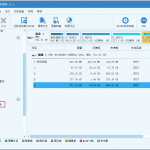
怎样检查磁盘的文件系统
在运行计算机时,你无法对某个磁盘进行格式化,而该磁盘也无法格式化。这次我们可以修复错误了:当您使用迷你兔分区向导“检查文件系统”功能时,该功能被开发用于检查和修复某些错误以确保文件的完整性。
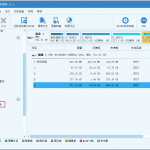
在运行计算机时,你无法对某个磁盘进行格式化,而该磁盘也无法格式化。这次我们可以修复错误了:当您使用迷你兔分区向导“检查文件系统”功能时,该功能被开发用于检查和修复某些错误以确保文件的完整性。
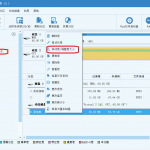
如何移动/调整动态卷的容量大小
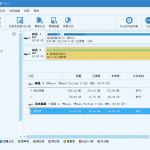
默认情况下,磁盘分区显示为“本地磁盘C:”和“本地磁盘D:”等。此时,磁盘分区没有标签。如果需要,可以为每个分区命名标签,例如重命名分区C:作为System C:; C:的标签将成为系统。
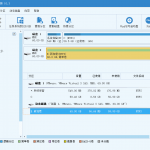
“格式化卷”功能可帮助用户处理具有过多冗余数据或感染了猖獗的计算机病毒的卷。它可以重置参数,包括分区表,文件系统和所选卷的簇大小。以下是用于格式化卷的迷你兔分区向导教程。
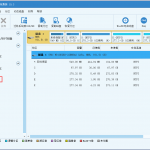
有时,当您执行某些特定操作或打开某些文件时,您的计算机运行速度非常慢或磁盘正在滴答作响。当您的硬盘上有一些坏扇区时,可能会出现此问题。不过,如何确认是否有坏扇区?
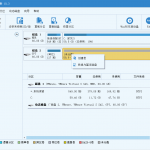
借助迷你兔分区向导提供的卷创建功能,用户可以创建动态磁盘卷,包括简单卷,跨区卷,条带卷(Raid 0),镜像卷(Raid 1)和Raid-5。不同的量需要不同的前提条件。

众所周知,许多用户习惯于将有价值的照片,商业文档和个人文件存储到计算机硬盘中。在这种情况下,许多用户不希望其他人未经许可访问其机密文件。此时,他们可以选择隐藏该分区,以便恶意用户永远不会看到这些文件。用户自己也无法在计算机中看到隐藏的分区。因此,如果他们需要让所有人都可以访问分区,那么他们应该取消隐藏分区。

创建分区使用户能够使用指定的未分配空间创建新卷。如果同一驱动器上有两个分区,一个用于操作系统,另一个用于个人数据,则在计算机崩溃的情况下,您的个人数据不太可能丢失。此外,将硬盘分区为多个分区使您可以按类别轻松管理各种类型的数据。
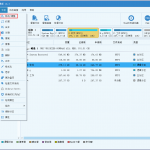
移动/调整大小分区可以轻松地在Windows中更改分区大小和位置。
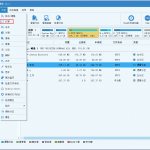
直接扩展分区从任何其他现有分区或未分配空间中获取可用空间以扩大同一磁盘上的分区,而“移动/调整大小分区”需要连续的未分配空间。